1. 准备工作
环境:Centos7
设置selinux和防火墙
firewall-cmd --zone=public --add-port=80/tcp --permanent # nginx 端口
firewall-cmd --zone=public --add-port=2222/tcp --permanent # 用户SSH登录端口 coco
firewall-cmd --reload # 重新载入规则
setenforce 0
sed -i "s/enforcing/disabled/g" /etc/selinux/config
修改字符集,否则可能报 input/output error的问题,因为日志里打印了中文
localedef -c -f UTF-8 -i zh_CN zh_CN.UTF-8
export LC_ALL=zh_CN.UTF-8
echo 'LANG="zh_CN.UTF-8"' > /etc/locale.conf
2. 准备py3和pyhton虚拟环境
安装依赖包
$ yum -y install wget gcc epel-release git
安装 Python3.6
$ yum -y install python36 python36-devel
建立 Python 虚拟环境
因为CentOS 7自带的是Python2,而Yum等工具依赖原来的Python,为了不扰乱原来的环境我们来使用Python虚拟环境
$ cd /opt
$ python3.6 -m venv py3
$ source /opt/py3/bin/activate
看到下面的提示符代表成功,以后运行 Jumpserver 都要先运行以上 source 命令,以下所有命令均在该虚拟环境中运行
(py3) [root@localhost py3]
自动载入 Python 虚拟环境配置
此项仅为懒癌晚期的人员使用,防止运行 Jumpserver 时忘记载入 Python 虚拟环境导致程序无法运行。使用autoenv
$ cd /opt
$ git clone https://github.com/kennethreitz/autoenv.git
$ echo 'source /opt/autoenv/activate.sh' >> ~/.bashrc
$ source ~/.bashrc
扩展命令:
deactivate 退出py3虚拟环境
3. 安装 Jumpserver
下载或Clone项目,项目 git clone时较大,可以选择去Github项目页面直接下载zip包。
$ cd /opt/
$ git clone https://github.com/jumpserver/jumpserver.git
进入 jumpserver 目录时将自动载入 python 虚拟环境
$ echo "source /opt/py3/bin/activate" > /opt/jumpserver/.env
$ cd /opt/jumpserver/
首次进入 jumpserver 文件夹会有提示,按 y 即可
Are you sure you want to allow this? (y/N) y
安装依赖 RPM 包
$ cd /opt/jumpserver/requirements
$ yum -y install $(cat rpm_requirements.txt) # 如果没有任何报错请继续
安装 Python 库依赖
$ pip install --upgrade pip setuptools
$ pip install -r requirements.txt
安装Redis, Jumpserver使用Redis做cache和 celery broke
$ yum -y install redis
$ systemctl enable redis
$ systemctl start redis
安装 MySQL(如果使用其他来源的数据库,可以忽略mysql的安装)
本教程使用 Mysql 作为数据库,如果不使用 Mysql 可以跳过相关 Mysql 安装和配置
$ yum -y install mariadb mariadb-devel mariadb-server # centos7下安装的是mariadb
$ systemctl enable mariadb
$ systemctl start mariadb
创建数据库 Jumpserver 并授权
$ DB_PASSWORD=`cat /dev/urandom | tr -dc A-Za-z0-9 | head -c 24` # 生成随机数据库密码
$ echo -e "\033[31m 你的数据库密码是 $DB_PASSWORD \033[0m"
$ mysql -uroot -e "create database jumpserver default charset 'utf8'; grant all on jumpserver.* to 'jumpserver'@'127.0.0.1' identified by '$DB_PASSWORD'; flush privileges;"
修改 Jumpserver 配置文件
$ cd /opt/jumpserver
$ cp config_example.yml config.yml
$ SECRET_KEY=`cat /dev/urandom | tr -dc A-Za-z0-9 | head -c 50` # 生成随机SECRET_KEY
$ BOOTSTRAP_TOKEN=`cat /dev/urandom | tr -dc A-Za-z0-9 | head -c 16` # 生成随机BOOTSTRAP_TOKEN
$ sed -i "s/SECRET_KEY:/SECRET_KEY: $SECRET_KEY/g" /opt/jumpserver/config.yml
$ sed -i "s/BOOTSTRAP_TOKEN:/BOOTSTRAP_TOKEN: $BOOTSTRAP_TOKEN/g" /opt/jumpserver/config.yml
$ sed -i "s/# DEBUG: true/DEBUG: false/g" /opt/jumpserver/config.yml
$ sed -i "s/# LOG_LEVEL: DEBUG/LOG_LEVEL: ERROR/g" /opt/jumpserver/config.yml
$ sed -i "s/# SESSION_EXPIRE_AT_BROWSER_CLOSE: false/SESSION_EXPIRE_AT_BROWSER_CLOSE: true/g" /opt/jumpserver/config.yml
$ sed -i "s/DB_PASSWORD: /DB_PASSWORD: $DB_PASSWORD/g" /opt/jumpserver/config.yml
$ echo -e "\033[31m 你的SECRET_KEY是 $SECRET_KEY \033[0m"
$ echo -e "\033[31m 你的BOOTSTRAP_TOKEN是 $BOOTSTRAP_TOKEN \033[0m"
$ vi config.yml # 确认内容有没有错误
# SECURITY WARNING: keep the secret key used in production secret!
# 加密秘钥 生产环境中请修改为随机字符串,请勿外泄
SECRET_KEY:
# SECURITY WARNING: keep the bootstrap token used in production secret!
# 预共享Token coco和guacamole用来注册服务账号,不在使用原来的注册接受机制
BOOTSTRAP_TOKEN:
# Development env open this, when error occur display the full process track, Production disable it
# DEBUG 模式 开启DEBUG后遇到错误时可以看到更多日志
DEBUG: false
# DEBUG, INFO, WARNING, ERROR, CRITICAL can set. See https://docs.djangoproject.com/en/1.10/topics/logging/
# 日志级别
LOG_LEVEL: ERROR
# LOG_DIR:
# Session expiration setting, Default 24 hour, Also set expired on on browser close
# 浏览器Session过期时间,默认24小时, 也可以设置浏览器关闭则过期
# SESSION_COOKIE_AGE: 86400
SESSION_EXPIRE_AT_BROWSER_CLOSE: true
# Database setting, Support sqlite3, mysql, postgres ....
# 数据库设置
# See https://docs.djangoproject.com/en/1.10/ref/settings/#databases
# SQLite setting:
# 使用单文件sqlite数据库
# DB_ENGINE: sqlite3
# DB_NAME:
# MySQL or postgres setting like:
# 使用Mysql作为数据库
DB_ENGINE: mysql
DB_HOST: 127.0.0.1
DB_PORT: 3306
DB_USER: jumpserver
DB_PASSWORD:
DB_NAME: jumpserver
# When Django start it will bind this host and port
# ./manage.py runserver 127.0.0.1:8080
# 运行时绑定端口
HTTP_BIND_HOST: 0.0.0.0
HTTP_LISTEN_PORT: 8080
# Use Redis as broker for celery and web socket
# Redis配置
REDIS_HOST: 127.0.0.1
REDIS_PORT: 6379
# REDIS_PASSWORD:
# REDIS_DB_CELERY: 3
# REDIS_DB_CACHE: 4
# Use OpenID authorization
# 使用OpenID 来进行认证设置
# BASE_SITE_URL: http://localhost:8080
# AUTH_OPENID: false # True or False
# AUTH_OPENID_SERVER_URL: https://openid-auth-server.com/
# AUTH_OPENID_REALM_NAME: realm-name
# AUTH_OPENID_CLIENT_ID: client-id
# AUTH_OPENID_CLIENT_SECRET: client-secret
# OTP settings
# OTP/MFA 配置
# OTP_VALID_WINDOW: 0
# OTP_ISSUER_NAME: Jumpserver
运行 Jumpserver
$ cd /opt/jumpserver //新版本更新了运行脚本,使用方式./jms start|stop|status|restart all 后台运行请添加-d参数
$ ./jms start all -d
运行不报错, 请继续往下操作。
4.安装 SSH Server 和 WebSocket Server: Coco
下载或 Clone 项目
$ cd /opt
$ source /opt/py3/bin/activate
$ git clone https://github.com/jumpserver/coco.git
进入 coco 目录时将自动载入 python 虚拟环境
$ cd /opt/coco/
$ echo "source /opt/py3/bin/activate" > /opt/coco/.env
首次进入 coco 文件夹会有提示,按 y 即可
Are you sure you want to allow this? (y/N) y
安装依赖
$ cd /opt/coco/requirements
$ yum -y install $(cat rpm_requirements.txt)
$ pip install -r requirements.txt
修改配置文件并运行
$ cd /opt/coco
$ mkdir keys logs
$ cp config_example.yml config.yml
$ sed -i "s/BOOTSTRAP_TOKEN: <PleasgeChangeSameWithJumpserver>/BOOTSTRAP_TOKEN: $BOOTSTRAP_TOKEN/g" /opt/coco/config.yml
$ sed -i "s/# LOG_LEVEL: INFO/LOG_LEVEL: ERROR/g" /opt/coco/config.yml
$ vi config.yml
# 项目名称, 会用来向Jumpserver注册, 识别而已, 不能重复
# NAME: {{ Hostname }}
# Jumpserver项目的url, api请求注册会使用
CORE_HOST: http://127.0.0.1:8080
# Bootstrap Token, 预共享秘钥, 用来注册coco使用的service account和terminal
# 请和jumpserver 配置文件中保持一致,注册完成后可以删除
BOOTSTRAP_TOKEN: <PleasgeChangeSameWithJumpserver>
# 启动时绑定的ip, 默认 0.0.0.0
# BIND_HOST: 0.0.0.0
# 监听的SSH端口号, 默认2222
# SSHD_PORT: 2222
# 监听的HTTP/WS端口号,默认5000
# HTTPD_PORT: 5000
# 项目使用的ACCESS KEY, 默认会注册,并保存到 ACCESS_KEY_STORE中,
# 如果有需求, 可以写到配置文件中, 格式 access_key_id:access_key_secret
# ACCESS_KEY: null
# ACCESS KEY 保存的地址, 默认注册后会保存到该文件中
# ACCESS_KEY_STORE: data/keys/.access_key
# 加密密钥
# SECRET_KEY: null
# 设置日志级别 [DEBUG, INFO, WARN, ERROR, FATAL, CRITICAL]
LOG_LEVEL: ERROR
# 日志存放的目录
# LOG_DIR: logs
# SSH白名单
# ALLOW_SSH_USER: all
# SSH黑名单, 如果用户同时在白名单和黑名单,黑名单优先生效
# BLOCK_SSH_USER:
# -
# 和Jumpserver 保持心跳时间间隔
# HEARTBEAT_INTERVAL: 5
# Admin的名字,出问题会提示给用户
# ADMINS: ''
# SSH连接超时时间 (default 15 seconds)
# SSH_TIMEOUT: 15
# 语言 [en,zh]
# LANGUAGE_CODE: zh
# SFTP的根目录, 可选 /tmp, Home其他自定义目录
# SFTP_ROOT: /tmp
# SFTP是否显示隐藏文件
# SFTP_SHOW_HIDDEN_FILE: false
启动coco:
$ ./cocod start -d //新版本更新了运行脚本,后台运行请添加 -d 参数,使用方式 ./cocod start|stop|status|restart -d
5. 安装 Web Terminal 前端: Luna
Luna 已改为纯前端,需要 Nginx 来运行访问,访问(https://github.com/jumpserver/luna/releases)下载对应版本的 release 包,直接解压,不需要编译
解压 Luna
$ cd /opt
$ wget https://github.com/jumpserver/luna/releases/download/1.4.8/luna.tar.gz
$ tar xf luna.tar.gz
$ chown -R root:root luna
6. 安装 Windows 支持组件
Guacamole 需要 Tomcat 来运行(如果不需要管理 windows 资产,可以直接跳过这一步)。
安装依赖
$ mkdir /usr/local/lib/freerdp/
$ ln -s /usr/local/lib/freerdp /usr/lib64/freerdp
$ rpm --import http://li.nux.ro/download/nux/RPM-GPG-KEY-nux.ro
$ rpm -Uvh http://li.nux.ro/download/nux/dextop/el7/x86_64/nux-dextop-release-0-5.el7.nux.noarch.rpm
$ yum -y localinstall --nogpgcheck https://download1.rpmfusion.org/free/el/rpmfusion-free-release-7.noarch.rpm https://download1.rpmfusion.org/nonfree/el/rpmfusion-nonfree-release-7.noarch.rpm
$ yum install -y java-1.8.0-openjdk libtool
$ yum install -y cairo-devel libjpeg-turbo-devel libpng-devel uuid-devel
$ yum install -y ffmpeg-devel freerdp-devel freerdp-plugins pango-devel libssh2-devel libtelnet-devel libvncserver-devel pulseaudio-libs-devel openssl-devel libvorbis-devel libwebp-devel ghostscript
编译安装 guacamole 服务
$ cd /opt
$ git clone https://github.com/jumpserver/docker-guacamole.git
$ cd /opt/docker-guacamole/
$ tar -xf guacamole-server-0.9.14.tar.gz
$ cd guacamole-server-0.9.14
$ autoreconf -fi
$ ./configure --with-init-dir=/etc/init.d
$ make && make install
$ cd ..
$ rm -rf guacamole-server-0.9.14
$ ldconfig
配置 Tomcat
$ mkdir -p /config/guacamole /config/guacamole/lib /config/guacamole/extensions # 创建 guacamole 目录
$ ln -sf /opt/docker-guacamole/guacamole-auth-jumpserver-0.9.14.jar /config/guacamole/extensions/guacamole-auth-jumpserver-0.9.14.jar
$ ln -sf /opt/docker-guacamole/root/app/guacamole/guacamole.properties /config/guacamole/guacamole.properties # guacamole 配置文件
$ cd /config
$ wget http://mirror.bit.edu.cn/apache/tomcat/tomcat-8/v8.5.38/bin/apache-tomcat-8.5.38.tar.gz
$ tar xf apache-tomcat-8.5.38.tar.gz
$ rm -rf apache-tomcat-8.5.38.tar.gz
$ mv apache-tomcat-8.5.38 tomcat8
$ rm -rf /config/tomcat8/webapps/*
$ ln -sf /opt/docker-guacamole/guacamole-0.9.14.war /config/tomcat8/webapps/ROOT.war # guacamole client
$ sed -i 's/Connector port="8080"/Connector port="8081"/g' /config/tomcat8/conf/server.xml # 修改默认端口为 8081
$ sed -i 's/FINE/WARNING/g' /config/tomcat8/conf/logging.properties # 修改 log 等级为 WARNING
$ cd /config
$ wget https://github.com/ibuler/ssh-forward/releases/download/v0.0.5/linux-amd64.tar.gz
$ tar xf linux-amd64.tar.gz -C /bin/
$ chmod +x /bin/ssh-forward
配置环境变量
$ export JUMPSERVER_SERVER=http://127.0.0.1:8080 # http://127.0.0.1:8080 指 jumpserver 访问地址
$ echo "export JUMPSERVER_SERVER=http://127.0.0.1:8080" >> ~/.bashrc
#BOOTSTRAP_TOKEN 为 Jumpserver/config.yml 里面的 BOOTSTRAP_TOKEN
$ export BOOTSTRAP_TOKEN=$BOOTSTRAP_TOKEN
$ echo "export BOOTSTRAP_TOKEN=$BOOTSTRAP_TOKEN" >> ~/.bashrc
$ export JUMPSERVER_KEY_DIR=/config/guacamole/keys
$ echo "export JUMPSERVER_KEY_DIR=/config/guacamole/keys" >> ~/.bashrc
$ export GUACAMOLE_HOME=/config/guacamole
$ echo "export GUACAMOLE_HOME=/config/guacamole" >> ~/.bashrc
启动 Guacamole
$ /etc/init.d/guacd start
$ sh /config/tomcat8/bin/startup.sh
7. 配置 Nginx 整合各组件
安装 Nginx
$ vi /etc/yum.repos.d/nginx.repo
[nginx]
name=nginx repo
baseurl=http://nginx.org/packages/centos/7/$basearch/
gpgcheck=0
enabled=1
$ yum install -y nginx
$ rm -rf /etc/nginx/conf.d/default.conf
$ systemctl enable nginx
准备配置文件 修改 /etc/nginx/conf.d/jumpserver.conf
$ vi /etc/nginx/conf.d/jumpserver.conf
server {
listen 80; # 代理端口,以后将通过此端口进行访问,不再通过8080端口
# server_name demo.jumpserver.org; # 修改成你的域名或者注释掉
client_max_body_size 100m; # 录像及文件上传大小限制
location /luna/ {
try_files $uri / /index.html;
alias /opt/luna/; # luna 路径,如果修改安装目录,此处需要修改
}
location /media/ {
add_header Content-Encoding gzip;
root /opt/jumpserver/data/; # 录像位置,如果修改安装目录,此处需要修改
}
location /static/ {
root /opt/jumpserver/data/; # 静态资源,如果修改安装目录,此处需要修改
}
location /socket.io/ {
proxy_pass http://localhost:5000/socket.io/; # 如果coco安装在别的服务器,请填写它的ip
proxy_buffering off;
proxy_http_version 1.1;
proxy_set_header Upgrade $http_upgrade;
proxy_set_header Connection "upgrade";
proxy_set_header X-Real-IP $remote_addr;
proxy_set_header Host $host;
proxy_set_header X-Forwarded-For $proxy_add_x_forwarded_for;
access_log off;
}
location /coco/ {
proxy_pass http://localhost:5000/coco/; # 如果coco安装在别的服务器,请填写它的ip
proxy_set_header X-Real-IP $remote_addr;
proxy_set_header Host $host;
proxy_set_header X-Forwarded-For $proxy_add_x_forwarded_for;
access_log off;
}
location /guacamole/ {
proxy_pass http://localhost:8081/; # 如果guacamole安装在别的服务器,请填写它的ip
proxy_buffering off;
proxy_http_version 1.1;
proxy_set_header Upgrade $http_upgrade;
proxy_set_header Connection $http_connection;
proxy_set_header X-Real-IP $remote_addr;
proxy_set_header Host $host;
proxy_set_header X-Forwarded-For $proxy_add_x_forwarded_for;
access_log off;
}
location / {
proxy_pass http://localhost:8080; # 如果jumpserver安装在别的服务器,请填写它的ip
proxy_set_header X-Real-IP $remote_addr;
proxy_set_header Host $host;
proxy_set_header X-Forwarded-For $proxy_add_x_forwarded_for;
}
}
运行 Nginx
nginx -t # 确保配置没有问题, 有问题请先解决
CentOS 7启动nginx
$ systemctl start nginx
$ systemctl enable nginx
开始使用 Jumpserver
- 1.检查应用是否已经正常运行
服务全部启动后,访问 http://IP,访问nginx代理的端口,不要再通过8080端口访问
默认账号: admin 密码: admin
到Jumpserver 会话管理-终端管理 检查 Coco Guacamole 等应用的注册。
- 2.测试连接
如果登录客户端是 macOS 或 Linux ,登录语法如下:
$ ssh -p2222 admin@192.168.244.144
$ sftp -P2222 admin@192.168.244.144
密码: admin
如果登录客户端是 Windows ,Xshell Terminal 登录语法如下
$ ssh admin@192.168.244.144 2222
$ sftp admin@192.168.244.144 2222
密码: admin
如果能登陆代表部署成功
sftp默认上传的位置在资产的 /tmp 目录下
windows拖拽上传的位置在资产的 Guacamole RDP上的 G 目录下
其他
jumpserver 0.3.2版本部署
环境:centos7.4
安装依赖包
yum -y install git python-pip mysql-devel gcc automake autoconf python-devel vim sshpass lrzsz readline-devel zlib-devel openssl-devel
安装pip
curl https://bootstrap.pypa.io/get-pip.py -o get-pip.py
python get-pip.py
安装mariadb数据库
yum -y install mariadb mariadb-server
systemctl enable mariadb
systemctl start mariadb
配置MariaDB数据库
mysql_secure_installation
首先是设置密码,会提示先输入密码
Enter current password for root (enter for none):<–初次运行直接回车
设置密码
Set root password? [Y/n] <– 是否设置root用户密码,输入y并回车或直接回车
New password: <– 设置root用户的密码
Re-enter new password: <– 再输入一次你设置的密码
其他配置
Remove anonymous users? [Y/n] <– 是否删除匿名用户,回车
Disallow root login remotely? [Y/n] <–是否禁止root远程登录,回车,
Remove test database and access to it? [Y/n] <– 是否删除test数据库,回车
Reload privilege tables now? [Y/n] <– 是否重新加载权限表,回车
初始化MariaDB完成,测试登录
mysql -uroot -p123456
创建jumpserver数据库
MariaDB [(none)]> create database jumpserver;
MariaDB [(none)]> grant all on jumpserver.* to 'jumpserver'@localhost identified by '1q2w#3e4r';
MariaDB [(none)]> flush privileges;
上传jumpserver-master-0.3.2.zip安装包
unzip jumpserver-master-0.3.2.zip
cd /opt/jumpserver-master/install
python install.py
输入相关信息、回车
遇到报错如下:
报错1:
Found existing installation: pyinotify 0.9.4
Cannot uninstall 'pyinotify'. It is a distutils installed project and thus we cannot accurately determine which files belong to it which would lead to only a partial uninstall.
安装JumpServer 依赖的python库失败!
原因:旧版本依赖多,不能清晰的删除,此时应该忽略旧版本升级
解决方法:
pip install pyinotify --ignore-installed pyinotify
报错2:
_mysql_exceptions.Warning: Incorrect string value: '\xE6\x9C\xBA\xE6\x88\xBF' for column 'name' at row 1
原因:字符集不兼容,Django默认使用UTF-8,而mysqld那边配置是默认使用了latin1 -default collation
解决方法:修改/etc/my.cnf配置文件,然后重启mysqld或mariadb,删除重建jumpserver库。
旧版mysql(5.5以前版本):
在[client]下配置:
default-character-set=utf8
在[mysqld]下配置:
default-character-set=utf8
init_connect='SET NAMES utf8'
新版mysql、mariadb等:
在[mysqld]下配置:
character_set_server=utf8
启动JMS
cd /opt/jumpserver-master
./service.sh start
账号:admin
密码:5Lov@wife

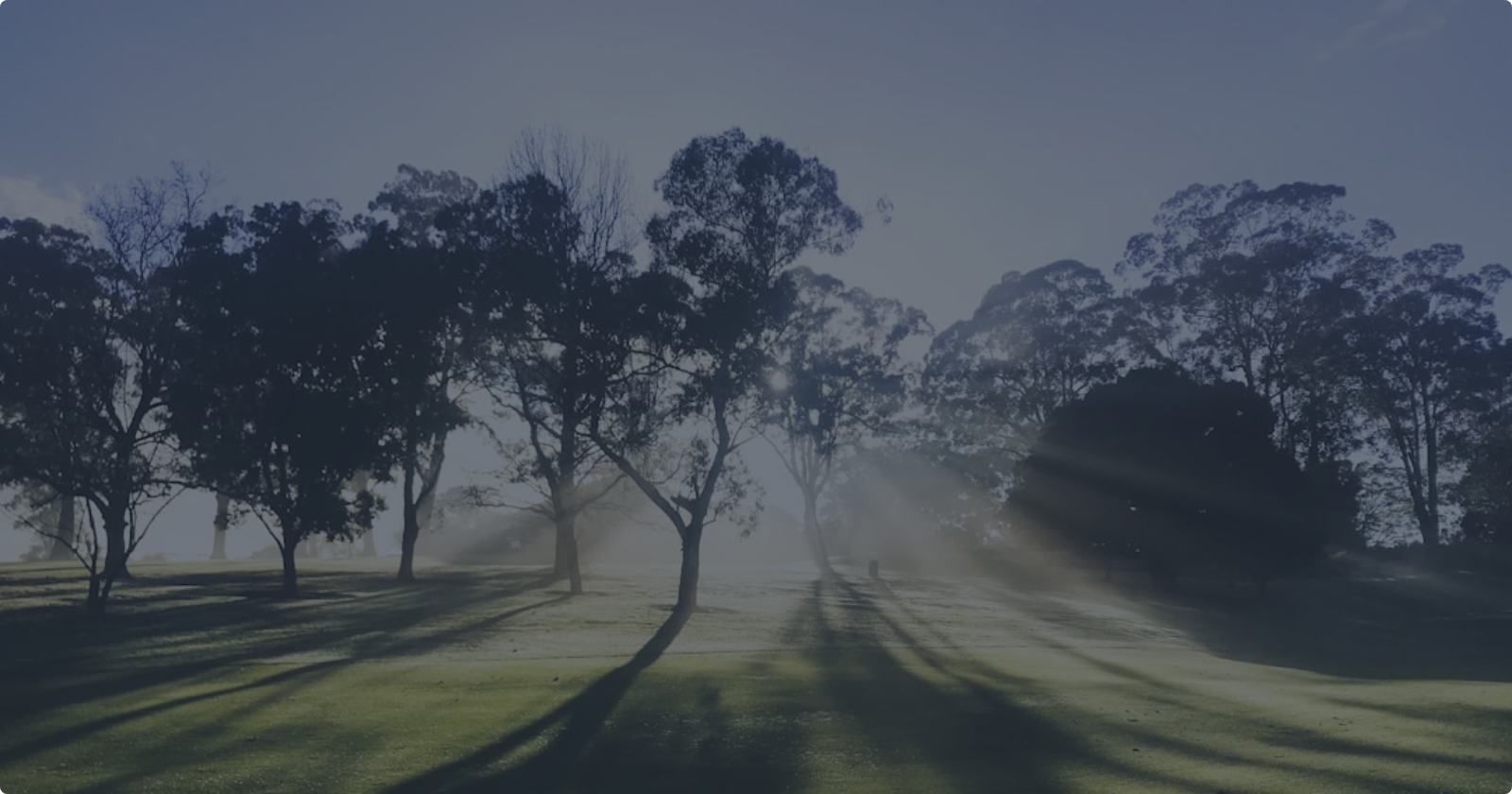
评论区